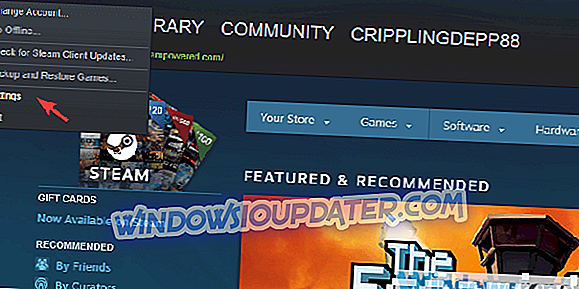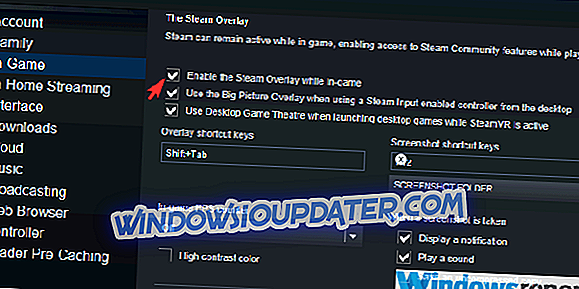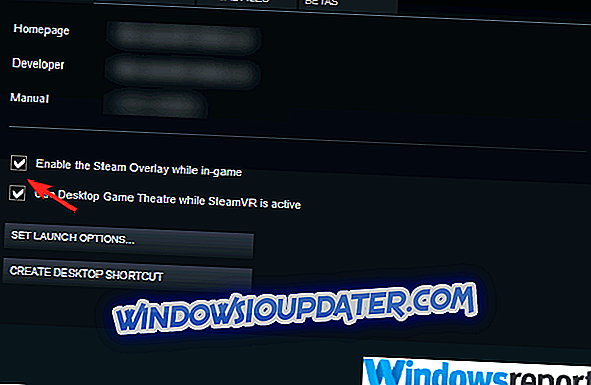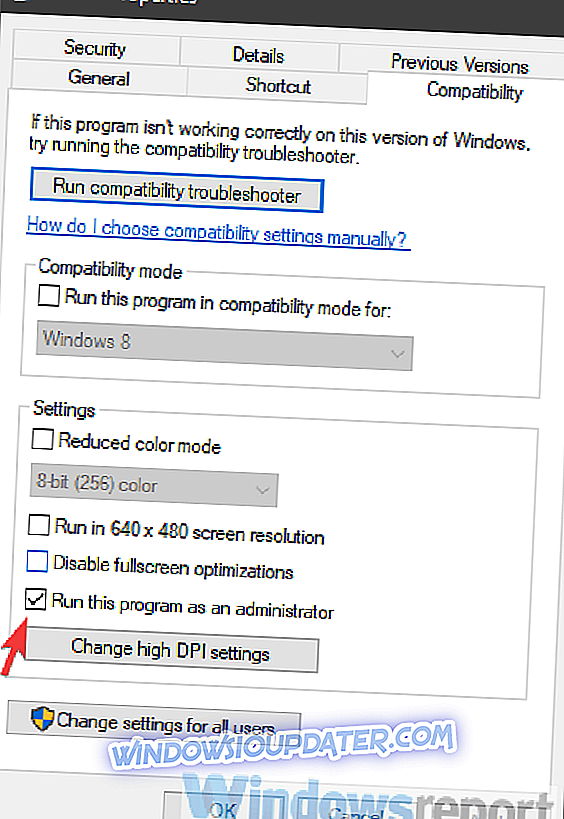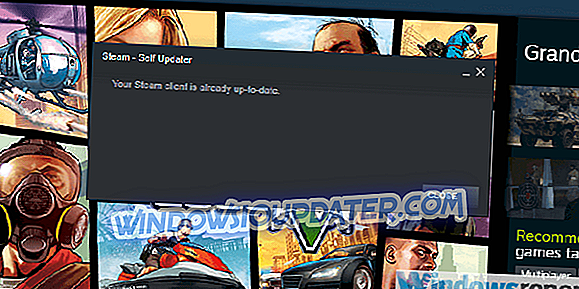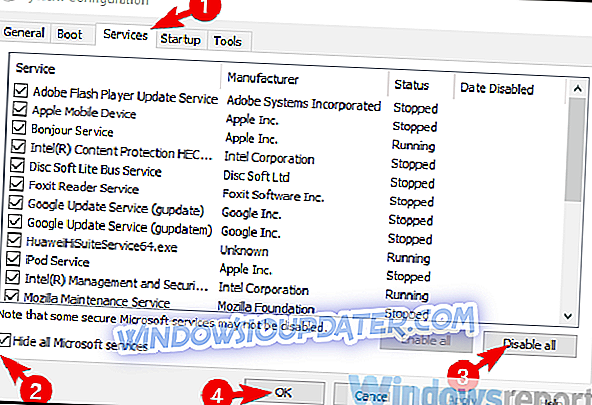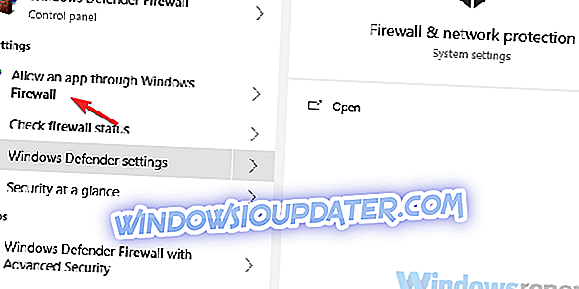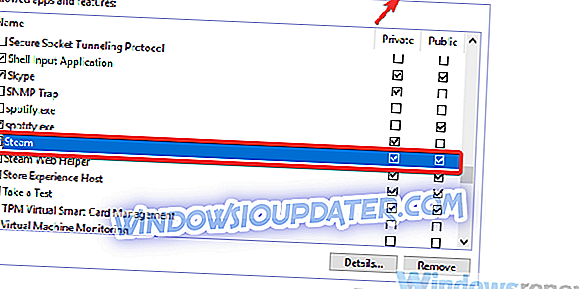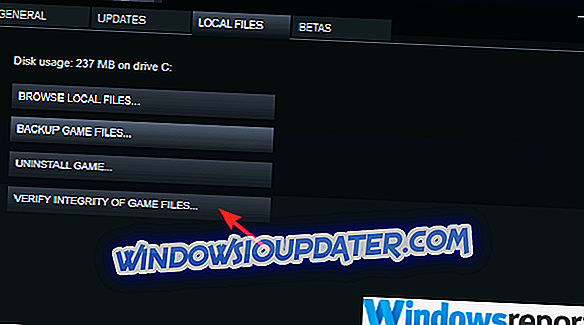Стеам је највећа дигитална платформа за много разлога и много више од једноставне услуге дигиталне дистрибуције игара. Она нуди торбу корисних функција и чини искуство играња много угоднијим. Једна од тих особина је Стеам Оверлаи који ради у позадини и омогућава играчима да комуницирају са својим колегама, координирају и деле заједничко уживање у времену играња. Међутим, ова функција није тако стабилна као што би се претпостављало. Многим корисницима Виндовс 10 је било тешко да га користе.
Из тог разлога, ми смо уврстили велики број решења. Имајте на уму да су неки од њих примјењиви на друге Виндовс итерације, али наш циљ је био да се фокусирамо на Виндовс 10. Ако сте заглавили са Стеам Оверлаи не ради, свакако провјерите рјешења и заобилазна рјешења у наставку.
Како поправити преклапање Стеам-а не ради у оперативном систему Виндовс 10
- Онемогућите и поново омогућите Стеам Оверлаи за појединачне игре
- Покрените Стеам клијент као администратор
- Уверите се да користите најновију верзију
- Убијте “гамеоверлаиуи.еке” процес
- Онемогућите друге апликације трећих страна током играња
- Додајте изузетак за Виндовс заштитни зид и антивирусни програм треће стране
- Проверите интегритет игре
- Ажурирајте Виндовс 10
- Поново инсталирајте Стеам клијент
- Пробајте алтернативу као што је Дисцорд
Решење 1 - Онемогућите и поново омогућите Стеам Оверлаи за појединачне игре
Почнимо са најједноставнијим рјешењем. Поново покрените Стеам и потражите промјене. Након тога, можемо кренути даље. Мораћемо да се уверимо да је Стеам Оверлаи и глобално омогућен и за појединачну игру која је погођена. Штавише, ако су заиста омогућени, покушајте их онемогућити и поново их омогућити.
Ако нисте сигурни како да то урадите, следите ова упутства:
- Опен Стеам .
- Кликните на Стеам и затим Сеттингс .
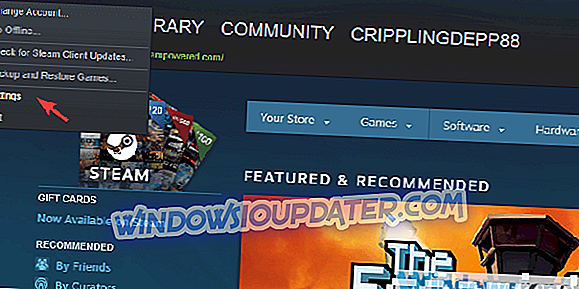
- Изаберите Ин-гаме из левог окна.
- Означите поље „ Омогући прекривање паром док сте у игри “ и потврдите промјене.
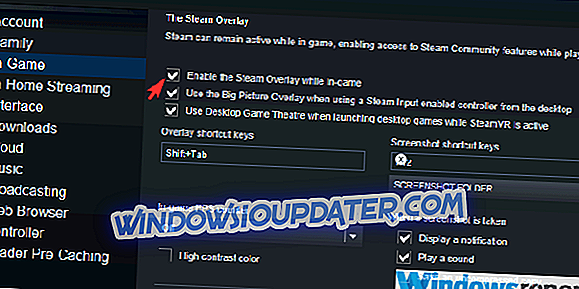
- Сада, отворите библиотеку, кликните десним тастером миша на игру и отворите Пропертиес .
- Означите поље „ Омогући парно прекривање док сте у игри “ и сачувајте промене.
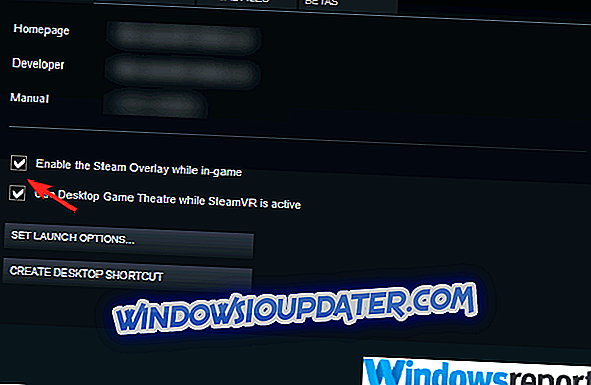
- Поново покрените Стеам и покрените игру.
Решење 2 - Покрените Стеам клијент као администратор
Ово је чест приједлог на разним форумима и савјетујемо вам да га пратите. Иако већина корисника који покрећу Стеам клијент на Виндовс 10 то раде са административним налогом, ипак је вриједно покушати. Такође, саветујемо да покренете игру преко Стеам клијента уместо да то радите директно из сопствене пречице.
Ево како да покренете Стеам као админ:
- Кликните десним тастером миша на пречицу на радној површини Стеам клијента и отворите Пропертиес .
- Изаберите картицу Компатибилност.
- Означите оквир „ Покрени овај програм као администратор “ и потврдите промјене.
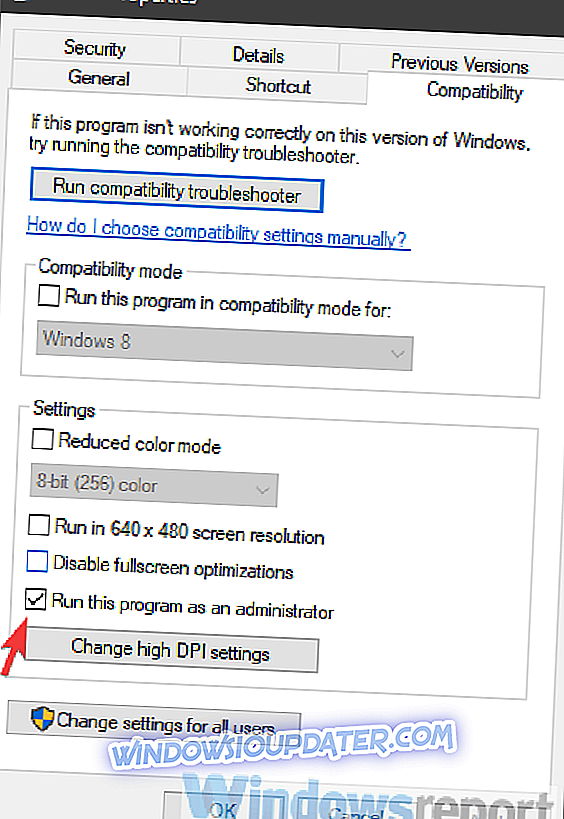
Решење 3 - Уверите се да користите најновију верзију
Уверите се да је Стеам десктоп клијент ажуриран. Проблеми са Стеам Оверлаи-ом су присутни више од неколико година, посебно на старијим Виндовс итерацијама. Имамо добру претпоставку да су одговорни програмери урадили нешто како би обезбедили решење за тај проблем.
Клијент се сам ажурира када га покренете. Међутим, можете да проверите да ли је ажурирање ручно, само у случају да нешто није у реду са аутоматским ажурирањима.
Ево како да проверите да ли постоје исправке у Стеам клијенту:
- Опен Стеам .
- Кликните на Стеам у главној траци и изаберите Цхецк фор Стеам Цлиент Упдатес .
- Сачекајте да се ажурирања инсталирају и поново покрените Стеам .
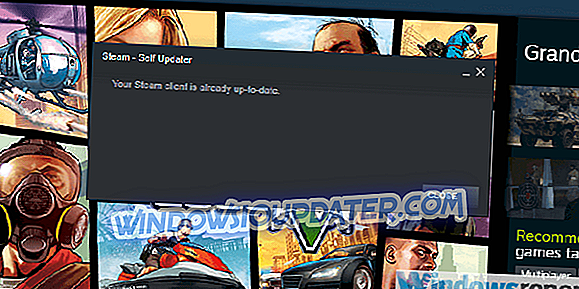
Решење 4 - Убијте “гамеоверлаиуи.еке” процес
Неки корисници су успели да реше проблем убијањем намјенског процеса за прекривање парама. Овај процес има тенденцију ка корисничком интерфејсу када притиснете комбинацију тастера која позива Стеам Оверлаи.
Важно је одржавати игру покренутом, па је минимизирајте пре него што пређете на Таск Манагер и убијете процес “гамеоверлаиуи.еке”.
Следите ова упутства да бисте то учинили:
- Отворите пару и започните игру.
- Притисните Цтрл + Алт + Делете и изаберите Таск Манагер .
- У оквиру Процессес, пронађите “ гамеоверлаиуи.еке ” и прекините га.
- Вратите се у игру и покушајте да притиснете Схифт + Таб да приступите Стеам Оверлаи.
5. решење - онемогућите друге апликације трећих страна током играња
Ово је још један од оних високо предложених заобилазница. Неки корисници су открили да одређене апликације треће стране које раде у позадини могу блокирати прекривање парама. Такође, неке од њих могу бити активиране помоћу пречице Схифт + Таб која је подразумевана за преклапање са паром.
Будући да не можемо са сигурношћу рећи која је точна примјена која може узроковати проблем, предлажемо онемогућавање свих њих. Наравно, Стеам је изузетак, јер треба да ради у позадини да би Стеам Оверлаи уопште радио.
Ево како да онемогућите све програме независних произвођача:
- У траци за претраживање Виндовс откуцајте мсцонфиг и отворите Конфигурација система .
- На картици Услуге означите поље " Сакриј све Мицрософт услуге ".
- Кликните на „ Онемогући све “ да бисте онемогућили све активне услуге трећих страна.
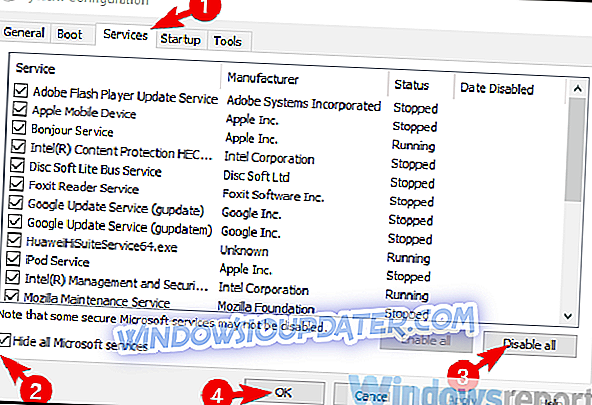
- Сада изаберите картицу Стартуп и идите на Таск Манагер .
- Спречите све програме да почну са системом и потврдите промене.
- Поново покрените рачунар.
6. решење - Додајте изузетак за Виндовс заштитни зид и антивирусни програм треће стране
Једном инсталиран, Стеам клијент би требао бити у могућности да слободно комуницира кроз Виндовс Фиревалл. Међутим, то не мора бити случај у сваком тренутку.
Поред тога, фиревалл треће стране може блокирати Стеам од приступа мрежи, што такође може бити проблем стартер. Сада можете да онемогућите све заштитне зидове док играте или да направите изузетак за пару како у природном тако иу фиреваллу треће стране.
Ево како да направите изузетак у Виндовс заштитном зиду:
- У Виндовс траку за претрагу откуцајте Фиревалл и отворите „ Дозволи апликацију кроз Виндовс заштитни зид “.
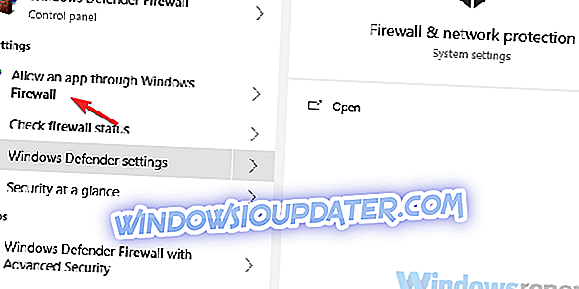
- Кликните на дугме Промени поставке .
- Померите се надоле и уверите се да је Стеаму дозвољено да приступа и приватним и јавним мрежама .
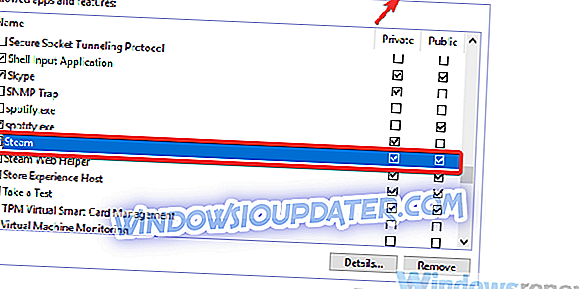
- Потврдите промене ако је потребно и поново покрените рачунар.
Решење 7 - Проверите интегритет игре
Ми смо покрили различите заобилазнице око самог клијента. Међутим, повремено, проблем може бити у игри. Најбољи начин да се ријеши проблем игре на играма под напоном Стеам-а је да се поправи могућа корупција помоћу уграђеног алата.
Провера интегритета игре је уграђени алат који проверава да ли су датотеке оштећене или непотпуне и замењује их у складу са тим.
Ево како можете да га покренете са клијентског десктоп рачунара:
- Отворите Стеам десктоп клијент .
- Изаберите библиотеку .
- Кликните десним тастером миша на игру и отворите Пропертиес .
- Изаберите картицу ЛОЦАЛ ФИЛЕС .
- На крају, кликните на дугме „ ПРОВЕРИТЕ ИНТЕГРИТЕТ ИГРА ИГРА… “.
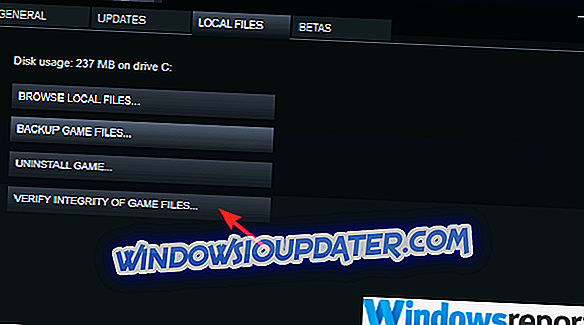
8. решење - ажурирање оперативног система Виндовс 10
Додатни разлог за проблеме са Стеам Оверлаи-ом може бити у Виндовс 10 тако да је од највеће важности осигурати да имате најновије ажурирање. Наравно, предлажемо да се избегну инсајдер верзије Виндовса 10 и Стеама. Бета програми нису стабилни и могу довести до проблема стабилности и перформанси.
Осим тога, можете чак и вратити Виндовс 10 ако је проблем почео након велике Виндовс Упдате. Само отворите Сеттингс> Упдате & Сецурити> Рецовери и изаберите враћање Виндовс 10 на претходну верзију.
Решење 9 - Поново инсталирајте Стеам клијент
Сада смо у основи покрили све (или велику већину) могућих проблема, а посљедње рјешење које можемо предложити је да покушате и поново инсталирате Стеам клијент. Ово је покушај градске смрти, али то би могло упалити. Не заборавите да је корупција у инсталацијским датотекама могућа. Поред тога, предлажемо да уклоните све конфигурационе датотеке и да задржите само инсталиране игре док их поново преузмете може потрајати доста времена.
Када то урадите, дајте Стеам-у још један. Ако је проблем упоран, толико тога можете учинити.
Решење 10 - Пробајте алтернативу као што је Дисцорд
Коначна опција је прелазак на другу апликацију треће стране која нуди сличне функције. За сада, Дисцорд се добро држи и многи играчи га користе да комуницирају са својим колегама. Постоје и друге алтернативе, али по нашем мишљењу, раздор је више него вриједан покушаја.
С тим речима, можемо закључити овај чланак. Ако имате додатна питања или сугестије, слободно нам то реците у одељку за коментаре испод.